Windows 10には小さな視覚的なバグがあります。エクスプローラーを開き、フォルダーが含まれる場所に移動します。これらのフォルダーの中には、標準のフォルダーアイコンの周りに黒いボックスがあります。フォルダの黒い背景はランダムに表示されます。一部のフォルダはそれを取得し、他のフォルダは取得しない場合があります。画面を更新しても効果はありません。修正方法は次のとおりです。

フォルダーの黒い背景を修正
フォルダーの黒い背景を修正するには、最初にディスククリーンアップツールを開く必要があります。 Windows Searchを使用して検索できます。 Windowsドライブ、つまりWindows 10がインストールされているドライブでディスククリーンアップを実行します。 [サムネイル]オプションが選択されていることを確認し、[OK]をクリックします。プロンプトが表示されたら、ファイルを削除することを確認します。

次に、Windows 10が構築したアイコンキャッシュを削除する必要があります。これを行うには、ファイルエクスプローラーを開き、次の場所に移動します。
C:UsersYourUserNameAppDataLocal
ここで、IconCache.dbというファイルを探して削除します。
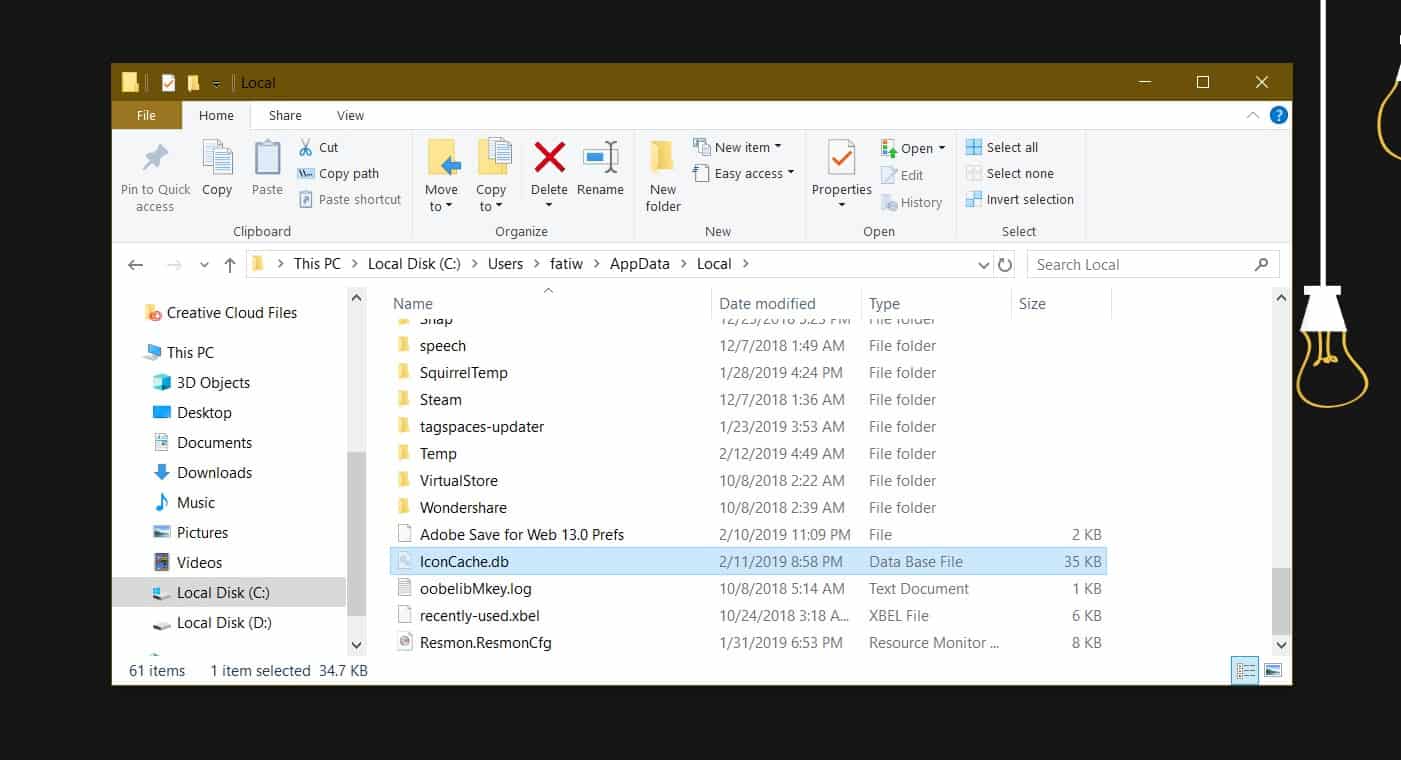
完了したら、ファイルエクスプローラーをもう一度開きます次の場所に移動します。ここですべてのファイルを選択し、削除します。 Windows 10で一部のファイルを削除できない場合は、[スキップ]ボタンをクリックして、可能なファイルを削除します。
C:UsersYourUserNameAppDataLocalMicrosoftWindowsExplorer
最後に、エクスプローラーを再起動する必要があります。 これはタスクマネージャーから実行できます。タスクマネージャーを開き、[プロセス]タブでWindowsエクスプローラーを探します。それを選択し、右下の[再起動]ボタンをクリックします。エクスプローラーを再起動すると、フォルダーの黒い背景が消えます。適切に測定するには、システムを再起動します。
ただし、これにより問題が解決します。アイコンキャッシュを処理するために、再表示される場合があります。この背後には既知の原因はなく、Windows 10で問題が発生する他のすべてと比較して非常に小さなバグであるため、必ずしも優先順位が高いわけではありません。 Windows Searchが多くのユーザーに対して機能しないなど、Microsoftがまだ修正していない大きな問題があるため、この問題はすぐには解決されません。バグが再び発生した場合は、修正を実行して、フォルダーアイコンを通常の状態に戻すことができます。
別の解決策は、非常に粗雑なものですが、(その内容をバックアップした後)フォルダを削除し、その場所に新しいフォルダを作成します。その後、その内容を元に戻すことができ、新しいフォルダの背景が同じ黒にならないことを期待できます。













コメント